Administratori kolekcije lokacija kontrolišu da li korisnici mogu da ugrade sadržaj sa spoljnih veb lokacija pomoću veb segmenta za ugradbu. Ako ne dozvole saradnicima da ugrade sadržaj, korisnici koji pokušaju to da ugrade videće poruku o grešci u kojoj piše "Ugrađivanje sadržaja sa ove veb lokacije nije dozvoljeno".
Postavke nivoa lokacije
Administratori kolekcije lokacija mogu da isključe ugrađivanje sadržaja, dozvole ugrađivanje sadržaja sa određene liste lokacija ili dozvole ugrađivanje sa bilo koje lokacije promenom postavke bezbednosti HTML polja u postavkama lokacije. Evo kako:
-
Potražite osnovnu lokaciju kolekcije lokacija.
-
Izaberite stavku Postavke

-
Na stranici Postavke lokacije, u okviru Administracija kolekcije lokacijaizaberite stavku Bezbednost HTML polja.
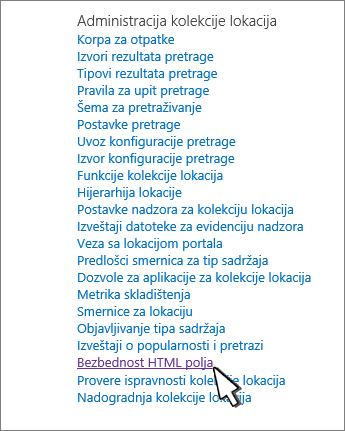
-
Izaberite neku od sledećih opcija:
-
Nemojte dozvoliti saradnicima da umetnu iframes interfejs sa spoljnih domena kako bi onemogućili upotrebu iFrames interfejsa za sve lokacije u kolekciji lokacija.
-
Dozvolite saradnicima da umetnu iframes interfejs sa bilo kog domena kako bi dozvolili korišćenje iFrames interfejsa za sve lokacije u kolekciji lokacija i dozvolili prikaz podataka sa bilo koje spoljne veb lokacije u iFrame interfejsu. Iz bezbednosnih razloga, ne preporučujemo ovu opciju.
Napomena: Kada je prilagođeno skriptovanje isključeno za vašu lokaciju, ova opcija se primenjuje samo na veb segment Ugradnja. Sva druga HTML polja dozvoliće samo ugrađivanje sa navedene liste spoljnih domena opisanih u nastavku. Više informacija o pravljenju skripti potražite u članku Dozvoljavanje ili sprečavanje prilagođenih skripti.
-
Dozvolite saradnicima da umetnu iframes interfejs samo sa sledećih domena kako bi dodali veb domen na listu domena čiji sadržaj se može prikazati u iframes interfejsu u kolekciji lokacija. Da biste uklonili veb lokaciju sa liste, izaberite je, a zatim kliknite na dugme Ukloni.
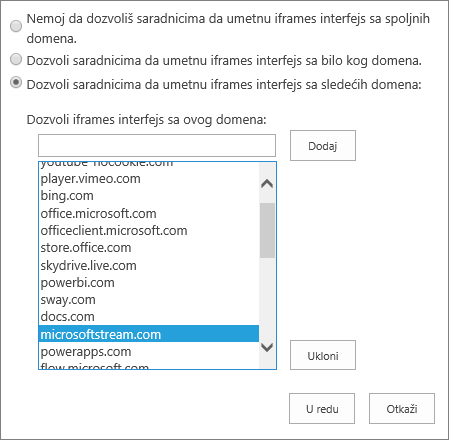
-
-
Kliknite na dugme U redu.
SharePoint dobijate sa podrazumevanom listom veb lokacija sa kojih se sadržaj može prikazati. Sajtove možete da dodate ili uklonite sa ove liste.










